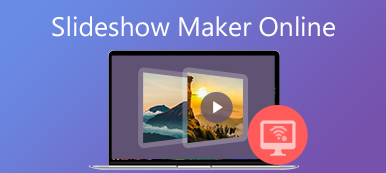Si está ejecutando iOS 10 y una versión posterior, puede hacer una presentación de diapositivas en el iPhone directamente desde la aplicación Fotos. Una vez que tome fotografías con la cámara del iPhone, puede crear una presentación de diapositivas de iPhone directamente. Por lo tanto, puede organizar fotos y videos en una presentación de diapositivas con música de fondo de forma gratuita. Además, puede agregar capas adicionales, textos y más elementos para decorar la presentación de diapositivas para fiestas, reuniones familiares, cumpleaños y más. Si desea hacer una presentación de diapositivas impresionante en iPhone para compartir con amigos y familiares, puede consultar este tutorial para obtener más detalles.
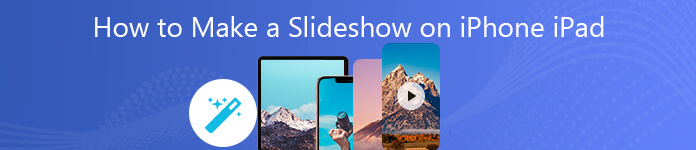
- Parte 1: Cómo hacer una presentación de diapositivas en iPhone
- Parte 2: Cómo compartir una presentación de diapositivas en iPhone
- Parte 3: Use Slideshow Maker para crear una presentación de diapositivas de iPhone
Parte 1: Cómo hacer una presentación de diapositivas en iPhone
La aplicación Apple Photos incorporada puede ser su aplicación de presentación de diapositivas para iPhone y iPad. Es compatible para hacer una presentación de diapositivas en el iPhone por fecha, año, recuerdos o álbum. Puede hacer una colección de diferentes fotos en la categoría. La aplicación de presentación de diapositivas del iPhone también permite a los usuarios agregar música de fondo, ajustar el tema de la presentación de diapositivas y aplicar efectos básicos a las presentaciones de diapositivas en el iPhone. Además, incluso puede hacer una presentación de diapositivas en iPhone con música importada de su biblioteca de iTunes. Tambien tu puedes guardar una presentación de diapositivas en iPhone.
Paso 1 Abre la aplicación Fotos. Puedes ver grupos de fotos organizadas por ciertas fechas. Elegir la Seleccione opción para recoger algunas fotos.
Paso 2 Toque en el Exportar icono en la esquina inferior izquierda de la pantalla del iPhone. Parece una caja cuadrada con una flecha hacia arriba.
Paso 3 Pulsa para buscar diapositivas Cerca del fondo. Las fotos compilarán las fotos seleccionadas en una presentación de diapositivas automáticamente.
Paso 4 Toque en cualquier lugar para reproducir una presentación de diapositivas en iPhone. Entonces escoge Opciones en la esquina inferior derecha para acceder al menú de presentación de diapositivas de iPhone.
Paso 5 Set Tema, Música, Repetición: y Velocidad opciones para personalizar la presentación de diapositivas de iPhone.
Paso 6 Después de la personalización, toque Terminado para guardar una presentación de diapositivas en iPhone con música por completo.
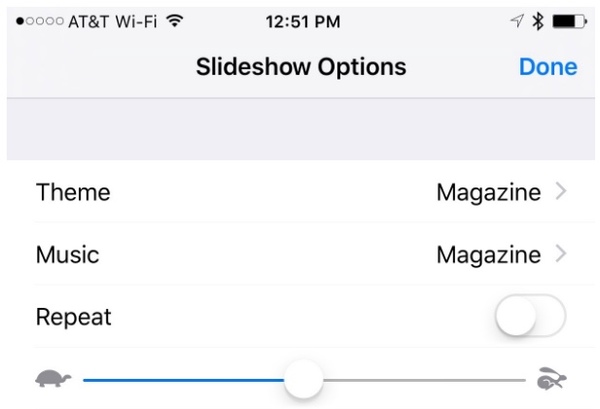
Parte 2: Cómo compartir una presentación de diapositivas en iPhone
Puede compartir o enviar presentaciones de diapositivas de iPhone a otros o plataformas de redes sociales como otros archivos también. Cuando se encuentre en la ventana de edición de diapositivas, puede finalizar el proceso cuando lo desee.
Paso 1 Abra la presentación de diapositivas en la aplicación iPhone Photos.
Paso 2 Seleccione Guardar video guardar una presentación de diapositivas en iPhone con fotos.
Paso 3 Elige Compartir en la esquina inferior izquierda del iPhone.
Paso 4 Seleccione la plataforma para compartir una presentación de diapositivas en iPhone con iMessage, correo electrónico, Facebook, OneDrive, YouTube y más.
Paso 5 Vista previa de la presentación de diapositivas dentro de la aplicación. Más tarde, toque Publicación para compartir o enviar una presentación de diapositivas en iPhone.
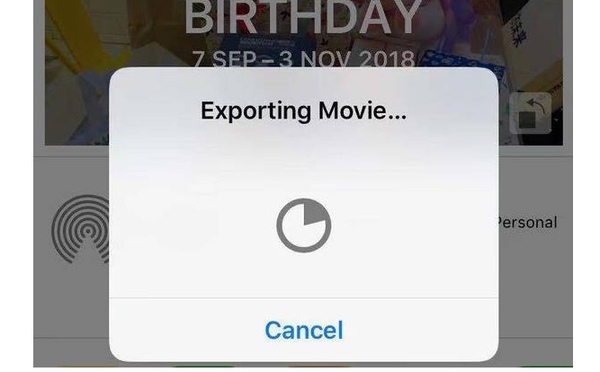
Parte 3: Use Slideshow Maker para crear una presentación de diapositivas de iPhone
Solo puede hacer una presentación de diapositivas simple con la aplicación Fotos en iPhone. Fotos carece de las últimas plantillas de diapositivas y herramientas de edición. Si desea hacer una presentación de diapositivas temática, puede obtener fabulosos efectos y más de 100 herramientas de personalización de presentaciones de diapositivas desde Apeaksoft Slideshow Maker. El tema listo para usar puede hacer que su presentación de diapositivas sea más llamativa. Puede editar el tema de presentación de diapositivas proporcionado o crear su propio estilo de presentación de diapositivas libremente.
El software del creador de presentaciones de diapositivas de iPhone puede exportar las presentaciones de diapositivas en varios formatos y dispositivos. Si desea reproducir la presentación de diapositivas en iPhone, puede elegir Apple iPhone como dispositivo de salida para obtener todos los formatos compatibles. Además, puede ajustar la calidad de video de salida, la resolución y la configuración de presentación de diapositivas de iPhone dentro del programa.
- Haga una presentación de diapositivas de iPhone con 10 grandes temas de presentación de diapositivas.
- Materiales de entrada de medios en varios formatos de video, audio e imagen.
- Agregue música de fondo a su presentación de diapositivas de iPhone.
- Edite los temas existentes o cree nuevos con 48 tipos de texto, 57 tipos de transición, 43 tipos de filtros y 65 tipos de elementos.
- Edite cada imagen o diapositiva de video por separado.
- Comparta y guarde su presentación de diapositivas de iPhone o iPad creada.
Paso 1 Ejecute Apeaksoft Slideshow Maker. Hacer clic Agrega foto(s) y video(s) aquí para importar fotos y videos de iPhone al lugar de trabajo.

Paso 2 Elija el determinado archivo multimedia. Hacer clic Editar en la parte superior. Puede ajustar los efectos de imagen, rotar / recortar imagen, establecer el movimiento y más. Hacer clic OK para guardar cambios

En la interfaz de edición de video, puede rotar video, recortar video, recortar video, ajustar la velocidad de video y otros detalles. La ventana de vista previa le mostrará el efecto en tiempo real de inmediato. Hacer clic OK para volver a la interfaz principal.

Paso 3 Para hacer una presentación de diapositivas en iPhone con música, puede hacer clic en Añadir música de fondo e importe la música de presentación de diapositivas que desee. Hacer clic Editar audio y luego Reproducción en bucle reproducir música de presentación de diapositivas de iPhone en un bucle.

Paso 4 En el panel derecho del creador de presentaciones de diapositivas de iPhone, descargue y obtenga una vista previa de los efectos de presentación de diapositivas. Aquí puedes ajustar Temas, Texto, Transiciones, Filtros y Elements para editar la presentación de diapositivas de iPhone.

Paso 5 Haga Clic en Exportar hacer una presentación de diapositivas en iPhone y guardarla. Seleccione los formatos de salida específicos en el Video sección. O puedes navegar hasta Dispositivo sección para obtener todos los dispositivos portátiles compatibles.

Eso es todo para hacer una presentación de diapositivas en iPhone y guardarla / compartirla. Puede hacer su propia presentación de diapositivas en iPhone o escritorio con los 2 métodos anteriores ahora mismo. Tambien hay Los 8 mejores creadores de diapositivas gratis para ti si quieres Es fácil hacer una presentación de diapositivas de iPhone con música en iOS 17 y versiones anteriores. Si tiene alguna otra buena forma de crear una presentación de diapositivas de fotos o videos en iPhone, puede dejar un mensaje a continuación.